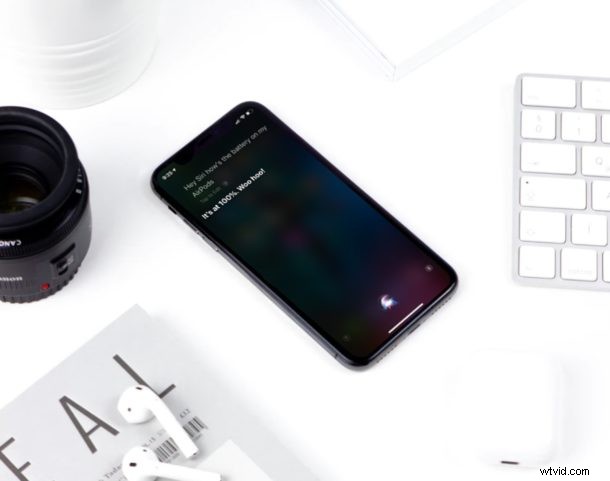
¿Quieres usar Siri para controlar tus AirPods y AirPods Pro solo con tu voz? Gracias al asistente de voz de Siri, puedes realizar varias tareas, como ajustar el volumen, verificar el porcentaje de batería, encontrar direcciones y más, sin tener que sacar tu iPhone del bolsillo.
Los AirPods son, sin duda, los auriculares verdaderamente inalámbricos más populares disponibles en la actualidad. Una de las principales razones por las que los AirPods han tenido un gran éxito entre los usuarios de Apple se debe al hecho de que funciona a la perfección en dispositivos Apple como el iPhone, iPad y iPod Touch. Al igual que casi todos los demás productos de Apple disponibles en la actualidad, tanto los AirPods como los AirPods Pro vienen con Siri integrado.
Si está interesado en aprovechar la amplia gama de comandos de voz de Siri, siga leyendo para aprender cómo puede usar los controles de voz de Siri con AirPods y AirPods Pro. Obviamente necesitarás tener AirPods o AirPods Pro emparejados con iPhone o iPad para tener esta funcionalidad.
Cómo usar "Oye, Siri" con AirPods y AirPods Pro
Si posee AirPods o AirPods Pro de segunda generación, podrá convocar a Siri solo con su voz. Esto es posible gracias a la ayuda del chip Apple H1 personalizado que alimenta estos auriculares. Sin embargo, esta función debe habilitarse primero en su dispositivo iOS antes de que pueda usarse en sus AirPods. Entonces, simplemente siga los pasos a continuación.
- Abra la aplicación "Configuración" en su iPhone, iPad o iPod Touch.
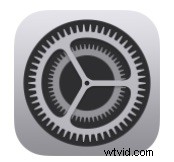
- En el menú Configuración, desplázate hacia abajo y toca "Siri y Buscar".
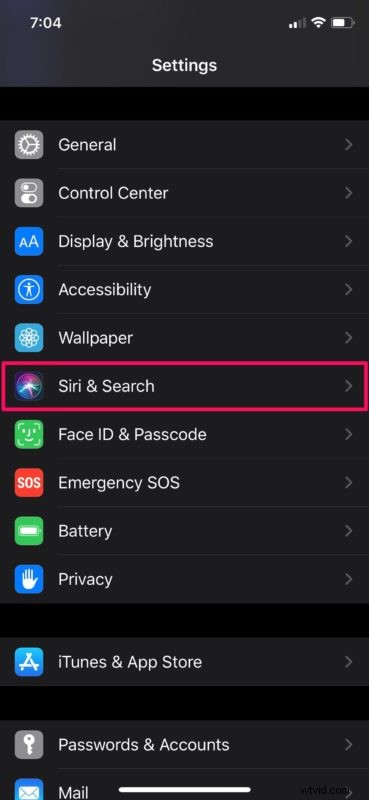
- Como puede ver aquí, la opción para habilitar esta función se encuentra justo en la parte superior. Toca el interruptor para activar "Oye, Siri".
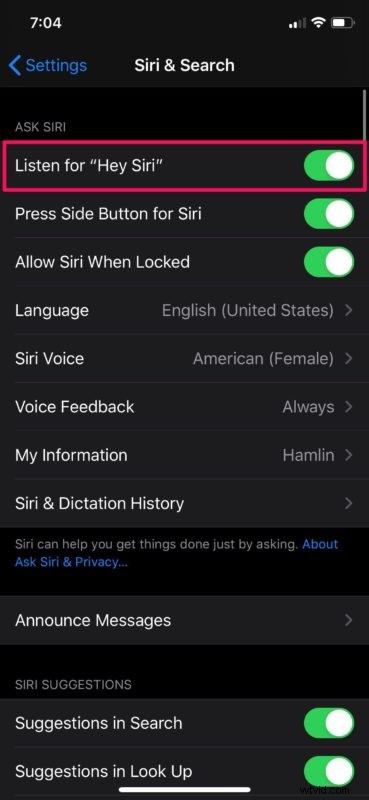
Eso es todo al respecto.
De ahora en adelante, solo di "Hola Siri" y luego continúa con preguntas como "¿Cómo está la batería de mis AirPods?" o “¿Cómo llego a casa desde aquí?”.
También puede controlar sus AirPods diciendo "Bajar el volumen" o "Pasar a la siguiente canción".
Cómo usar manualmente Siri en AirPods
Si estás usando los AirPods de primera generación o si simplemente no quieres usar "Oye, Siri" y evitar ese momento incómodo en público, este procedimiento es para ti. Esto varía según los AirPods que tengas, así que simplemente sigue los pasos a continuación.
- Si usas los AirPods de primera o segunda generación, deberías poder acceder a Siri tocando dos veces cualquiera de los AirPods.

- Si está utilizando los AirPods Pro más nuevos que cuentan con un diseño diferente, puede configurarlo para llamar a Siri cuando mantiene presionado el sensor de fuerza. De forma predeterminada, esta acción se usa para cambiar entre los modos de cancelación de ruido y transparencia.

Cómo utilizar Mensajes de anuncio con Siri en AirPods
Si está utilizando AirPods o AirPods Pro de segunda generación que funcionan con el chip H1, Siri puede leer los mensajes de texto que recibe, lo que resulta útil cuando conduce. Esta es una característica relativamente nueva que se introdujo junto con iOS 13.2 y versiones posteriores. Por lo tanto, asegúrese de que su dispositivo iOS esté actualizado y simplemente siga los pasos a continuación para encenderlo.
- Dirígete a la sección "Notificaciones" dentro de Configuración, como se muestra en la siguiente captura de pantalla.
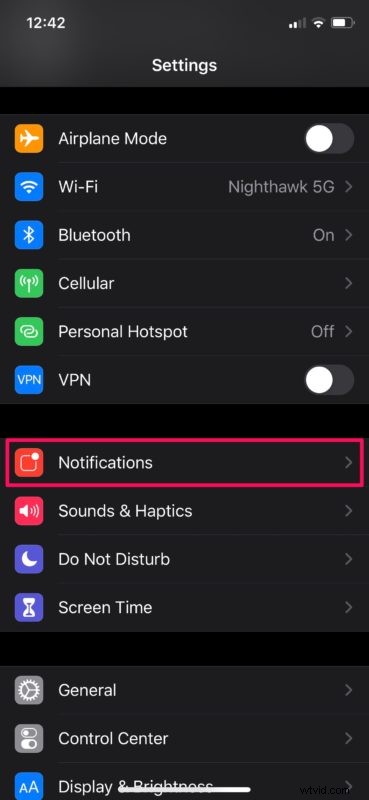
- Aquí, notará la configuración ubicada justo encima de la lista de aplicaciones. Está deshabilitado de forma predeterminada, así que simplemente toque "Anunciar mensajes con Siri".
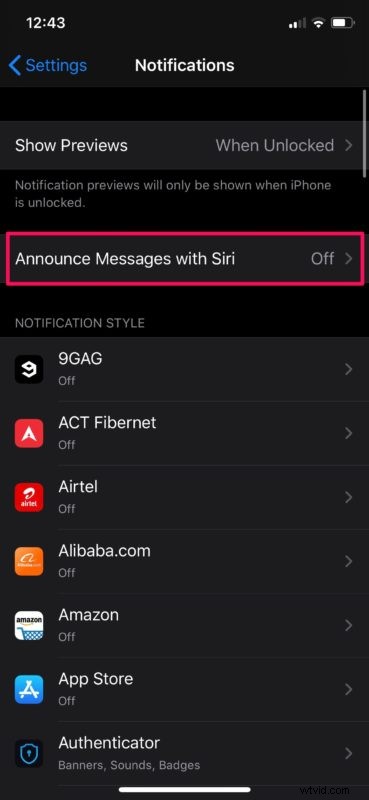
- Ahora, simplemente use el interruptor para activar esta función. También tiene la opción de permitir que Siri responda automáticamente a sus mensajes entrantes sin confirmación.
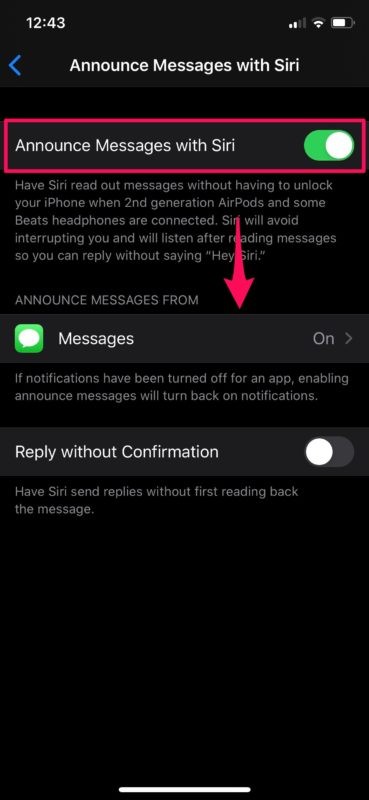
Bueno, si has llegado hasta aquí, es seguro decir que has aprendido a usar Siri en tus AirPods y AirPods Pro.
A pesar de las críticas que recibe, Siri sigue siendo un asistente de voz realmente poderoso que es una parte integral del ecosistema de Apple. Está disponible en casi todos los dispositivos Apple que están disponibles hoy en día de una forma u otra.
¿Usas una Mac? Si es así, también podría estar interesado en saber cómo puede usar los comandos de voz de Siri con su dispositivo macOS. Desafortunadamente, si usa AirPods con un dispositivo Android o una PC con Windows, ciertamente no podrá aprovechar los controles de voz en absoluto, ya que Siri está limitado a dispositivos Apple.
¿Aprendiste a usar Siri con tus AirPods y AirPods Pro? ¿Cuál es el comando de voz que pareces usar más? ¿Utilizas Siri para leer tus textos mientras conduces? Asegúrate de hacérnoslo saber en la sección de comentarios a continuación.
